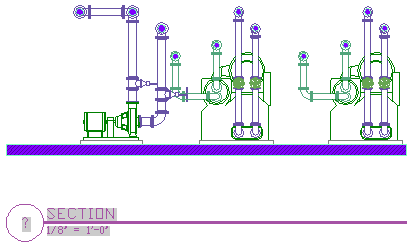Lors de la création d'un dessin de vue en coupe, vous pouvez ajouter un symbole de coupe à un dessin de vue. Les vues en coupe sont générées à partir des vues générales, qui référencent des conceptions. Vous pouvez par conséquent mettre à jour automatiquement les vues en coupe avec les modifications apportées à la conception.
- Ouvrez la vue générale pour y ajouter le symbole de coupe.
- Dans la palette d'outils d'annotation, cliquez sur l'outil de symbole de coupe. Remarque : Vous pouvez aussi utiliser l'onglet de ruban Annoter et la liste déroulante Repères de vue pour rechercher les outils de symbole de coupe.
- Dans la zone de dessin, indiquez les points de la ligne de coupe.
La ligne de coupe définit un côté du contour de dessin.
- A l'emplacement où vous souhaitez ajouter la marque, appuyez sur la touche Entrée.
- Indiquez les étendues de la coupe. Les composants du dessin situés entre les étendues de coupe sont inclus dans le nouveau dessin de vue en coupe.
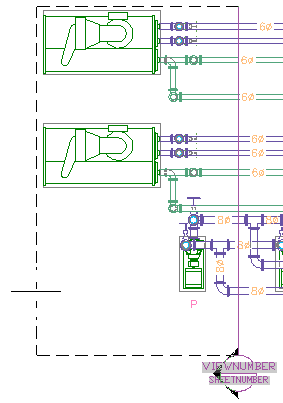
- Dans le champ Nom de la nouvelle vue d'espace objet de la boîte de dialogue Placer le repère de vue, indiquez le nom à afficher dans le symbole de cartouche de la nouvelle vue en coupe.
- Vérifiez que l'option Créer une coupe/élévation est activée.
- Dans le champ Echelle, spécifiez l'échelle de dessin de la vue de détail.
- Sous Créer dans, cliquez sur Nouveau dessin de vue.
- Dans la boîte de dialogue Ajouter une vue en coupe/d'élévation, indiquez les informations du dessin :
- Nom : indiquez un nom de fichier.
- Catégorie : spécifiez un nouvel emplacement de répertoire.
- Gabarit de dessin : vérifiez que le gabarit à utiliser dans le dessin de vue est correct. Il doit s'agir du modèle spécifié dans les paramètres du projet.
- Cliquez sur Suivant.
- Indiquez les étages de plan de construction utilisés dans le dessin de vue. Les conceptions à utiliser dans la vue doivent être assignées aux mêmes étages.
- Cliquez sur Suivant.
- Spécifiez les conceptions à utiliser dans la vue. Les conceptions sélectionnées sont attachées à la vue sous forme de dessins de référence. Si un dessin est référencé en tant que superposition dans un dessin de vue, il n'est pas inclus lors de l'ajout du dessin de vue à la feuille. Remarque : Si le dessin de conception à utiliser inclut un dessin de référence de superposition (par exemple, un plan d'étage d'édifice), vous devez sélectionner le dessin de référence en plus du dessin de conception pour l'afficher sur le dessin de vue.
- Cliquez sur OK.
- Dans le dessin de vue générale, indiquez le point d'insertion de la nouvelle vue en coupe.
La nouvelle vue en coupe n'est pas insérée dans le dessin de vue générale ; vous indiquez son emplacement dans le nouveau dessin. Il est recommandé de spécifier un point éloigné de la géométrie du dessin. Les commandes de zoom et d'affichage panoramique permettent d'accéder à une zone libre du dessin sans fermer la commande de génération de vue en coupe.
Le nouveau dessin de vue en coupe est créé sans être affiché. Le numéro de détail et le numéro de feuille référencés dans le symbole de coupe affichent un point d'interrogation (?).
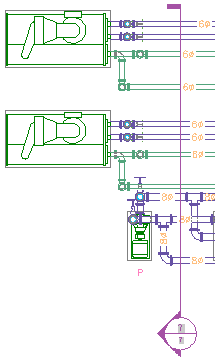
- Enregistrez et fermez le dessin de vue générale.
- Pour afficher le nouveau dessin de vue en coupe, cliquez deux fois dessus dans l'onglet Vues du navigateur du projet.
- Le zoom s'étend de manière à afficher le contenu du dessin.
Les dessins de référence s'affichent dans une vue en plan. La vue en coupe se trouve au point spécifié dans le dessin de vue générale. Les calques correspondant aux différents objets de dessin sont conservés dans la vue en coupe. Le numéro de coupe et le symbole de cartouche sont renseignés lors du placement de la vue en coupe sur une feuille.